PPPOE客户端配置大全:跨平台操作攻略,一文掌握
发布时间: 2025-01-04 06:09:39 阅读量: 21 订阅数: 12 


pppoe客户端.docx
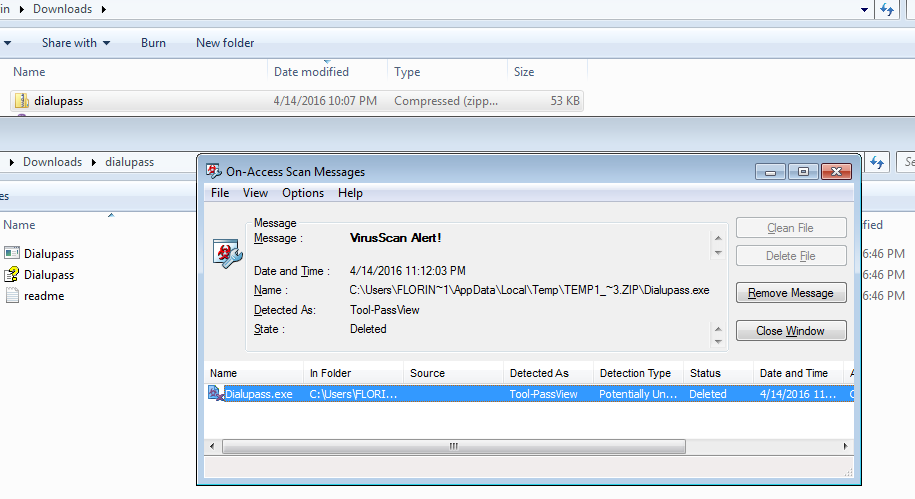
# 摘要
PPPOE协议作为一种广泛应用的网络接入技术,在多种操作系统平台上都有稳定的实现。本文旨在为技术工作者提供一个全面的PPPOE客户端配置及优化指南。首先,文章概述了PPPOE协议的基础知识及其在不同网络环境中的应用。接着,详细介绍了在Windows、Linux和macOS三个主流操作系统平台上PPPOE的配置方法,包括控制面板和第三方工具的使用。文章还探讨了PPPOE客户端高级配置技巧,如脚本自动化和网络参数优化。此外,重点关注了PPPOE客户端的安全性配置与维护,包括认证机制和加密选项的设置。最后,文章通过案例分析,展示了PPPOE客户端在家庭网络和企业环境中的具体应用,强调了其在多种网络环境中的部署策略和网络优化技巧。
# 关键字
PPPOE协议;跨平台配置;脚本自动化;网络优化;安全性配置;网络监控
参考资源链接:[PPPOE协议深度解析与抓包实战](https://wenku.csdn.net/doc/73gkq6ndwv?spm=1055.2635.3001.10343)
# 1. PPPOE协议基础与应用概述
PPPOE(Point-to-Point Protocol over Ethernet)是一种在以太网上封装PPP帧的网络协议,主要用于宽带上网技术。在本章中,我们将探讨PPPOE协议的工作原理及其在不同网络环境中的应用。
## 1.1 PPPOE的工作原理
PPPOE在客户端和宽带网络之间建立连接,为用户提供认证和数据封装。它包含了两个阶段:PPPOE发现阶段(PPPoE Discovery,PADI/PADO/PADR/PADS)和PPPOE会话阶段(PPPoE Session,PPPoE Active Discovery Termination,PADT),在会话阶段,数据通过PPP封装进行传输。
## 1.2 PPPOE的优势与应用
PPPOE的优势在于其广泛的兼容性和灵活的认证机制。它被广泛应用于家庭和企业网络中,实现对用户身份的验证和对网络流量的监控。PPPOE技术不仅可以提高网络的安全性,还可以帮助网络管理员对网络的使用情况做出更细致的控制。
## 1.3 PPPOE的局限性
尽管PPPOE提供了许多优点,但它也有一些局限性,比如在局域网内部署时可能会增加延迟,以及PPPOE相比其它以太网技术可能需要更多的配置工作。在下一章节中,我们将深入介绍如何在不同操作系统平台上配置PPPOE客户端。
# 2. 跨平台PPPOE客户端配置指南
### 2.1 Windows平台PPPOE配置详解
在现代网络环境中,Windows操作系统用户广泛,对于PPPOE配置的需求也较为常见。本节将详细介绍如何在Windows平台上进行PPPOE的配置。
#### 2.1.1 基于控制面板的PPPOE设置方法
Windows用户可以通过控制面板中的网络和共享中心进行PPPOE设置。
1. 打开控制面板,点击“网络和共享中心”。
2. 选择“设置新的连接或网络”。
3. 选择“连接到Internet”并点击下一步。
4. 选择“宽带(PPPOE)”,输入你的用户名和密码。
5. 点击连接后,Windows会自动拨号连接到网络。
通过这些步骤,用户可以轻松地建立PPPOE连接。需要注意的是,操作系统更新或特定网络服务提供商的设置可能会有差异,因此,用户可能需要根据具体情况调整配置步骤。
#### 2.1.2 使用第三方工具进行PPPOE配置
除了使用Windows自带的工具,还可以借助第三方PPPOE客户端软件来实现配置,这可以提供更多的自定义选项。
例如,使用“RASPPPOE”或“Enternet”等工具,可以提供更为详细和灵活的PPPOE配置选项。安装后,用户可以进行更高级的网络参数设置,如MTU(最大传输单元)、MRU(最大接收单元)等,这些参数对于优化网络性能至关重要。
### 2.2 Linux平台PPPOE配置深入
Linux用户在配置PPPOE时,通常会利用命令行工具或图形界面工具。
#### 2.2.1 命令行下的PPPOE配置步骤
在Linux系统中,可以使用`pppoeconf`或`rp-pppoe`工具通过命令行配置PPPOE。
1. 安装必要的PPPOE软件包,通常可以使用包管理器如`apt-get`或`yum`进行安装。
2. 执行`sudo pppoeconf`开始配置向导,该向导会引导用户输入PPPOE账号信息,并自动配置网络。
3. 配置完成后,可以使用`sudo pon dsl-provider`命令来启动连接,`sudo poff dsl-provider`来断开连接。
这种方法是通过脚本自动化配置,减少了用户的交互,提高了配置的效率。对于有经验的用户,他们还可以编辑`/etc/ppp/peers/dsl-provider`文件进行更细致的配置。
#### 2.2.2 图形界面工具在PPPOE配置中的应用
对于习惯了图形界面的用户,可以使用Linux下的网络管理器来进行PPPOE的配置。
1. 打开“网络设置”,选择“+”号来添加新的网络连接。
2. 在下拉菜单中选择“DSL”或“PPPOE”作为连接类型。
3. 输入你的PPPOE用户名和密码,然后点击“应用”或“保存”。
图形界面工具简化了配置过程,通过可视化界面,用户可以直观地看到连接状态,并进行快速配置。这使得不熟悉命令行的用户也能轻松配置PPPOE。
### 2.3 macOS平台PPPOE配置实践
macOS系统为了方便用户,内置了PPPOE的配置工具,允许用户快速设置。
#### 2.3.1 系统偏好设置中的PPPOE配置
在macOS中,用户可以通过“系统偏好设置”中的“网络”部分进行PPPOE配置。
1. 打开系统偏好设置,选择“网络”。
2. 点击左下角的“+”号,然后从接口类型中选择“PPPOE”。
3. 输入PPPOE服务名称、用户名和密码。
4. 配置完成后,点击“应用”即可开始连接。
这种方式简单直观,适合大多数macOS用户。对于需要进行网络优化的用户,可能还需要进一步配置高级网络参数。
#### 2.3.2 第三方软件辅助的PPPOE设置
除内置设置工具外,macOS用户也可以选择第三方软件,如“Entourage”来配置PPPOE。
1. 下载并安装第三方PPPOE客户端软件。
2. 打开软件,按照提示输入用户名和密码进行配置。
3. 根据需要调整网络参数或使用默认设置。
使用第三方软件可以提供更多的配置选项和优化可能,对于专业用户来说是一个不错的选择。同时,这些软件通常提供用户友好的界面,帮助用户更有效地管理PPPOE连接。
通过以上各节内容,我们详细介绍了在不同操作系统平台上进行PPPOE客户端配置的方法。接下来的章节将深入探讨如何进一步通过脚本自动化配置,优化网络参数,提升性能,并提供安全性和维护方面的专业知识。
# 3. PPPOE客户端高级配置技巧
随着网络应用的日益广泛,网络的稳定性和性能成为用户关注的焦点。PPPOE协议作为宽带接入中的重要技术,其配置的灵活性和高效性对于网络环境至关重要。高级配置技巧可以让网络管理员更精细地控制PPPOE连接,并提供故障排除的帮助。本章节将深入探讨PPPOE客户端的高级配置技巧,包括脚本自动化配置以及网络参数的优化与故障排除。
## 3.1 脚本自动化配置PPPOE连接
### 3.1.1 Windows批处理脚本实现PPPOE自动登录
为了提高工作效率,减少重复性操作,可以通过编写批处理脚本实现Windows平台下的PPPOE自动登录。以下是一个简单的脚本示例,用于自动化PPPOE的拨号过程。
```batch
@echo off
netsh interface/pppoe connect name="PPPOE_NAME" user="USERNAME" password="PASSWORD"
```
#### 参数说明和执行逻辑:
- `@echo off`:关闭命令回显,使得脚本运行时不会显示每一条命令。
- `netsh`:是Windows系统内置的网络外壳(shell)工具,用于管理和配置网络。
- `interface/pppoe connect`:指定使用PPPOE协议连接网络。
- `name`:配置文件中定义的连接名称。
- `user`:拨号连接的用户名。
- `password`:拨号连接的密码。
此脚本非常简洁,但要注意保护好包含用户名和密码的脚本文件,防止泄露敏感信息。
### 3.1.2 Linux脚本配置PPPOE并启动网络服务
在Linux系统中,我们可以通过shell脚本自动化PPPOE配置并启动网络服务。以下是一个基本的shell脚本示例:
```bash
#!/bin/bash
sudo pppoe-start -I eth0 -A -C -T -N 8 ppp0
sudo dhclient ppp0
```
#### 参数说明和执行逻辑:
- `#!/bin/bash`:指定脚本使用bash shell执行。
- `sudo`:需要管理员权限执行后续命令。
- `pppoe-start`:启动PPPOE连接的命令,其中参数含义如下:
- `-I eth0`:指定使用的网卡接口。
- `-A`:自动获得IP地址。
- `-C`:自动配置DNS。
- `-T`:允许IP地址重叠。
- `-N 8`:指定PPPOE的会话数量。
- `ppp0`:PPPOE的虚拟网络接口名。
- `dhclient`:用于获取动态IP地址的命令。
编写此脚本后,需要在系统的`/etc/ppp/peers`目录下配置PPPOE的具体参数,并确保脚本有执行权限。
## 3.2 网络参数优化与故障排除
### 3.2.1 优化PPPOE网络参数提升性能
优化PPPOE连接的网络参数可以帮助我们改善网络连接的性能。一些关键参数包括MTU(最大传输单元)和MRRU(最大接收单元)。对于某些网络环境,增加MTU的大小可以提升网络吞吐量,减少数据包的分片,从而提高效率。调整MRRU可以影响PPPOE的数据包大小,也有助于网络性能的提升。
### 3.2.2 常见PPPOE错误及其解决策略
网络问题总会不期而遇。PPPOE连接也不例外,可能会出现各种各样的问题,如错误代码651或691、连接断开和速度缓慢等。以下是一些解决PPPOE连接问题的策略:
- **错误651**:通常和Windows网络组件有关。可尝试更新或重新安装网络适配器驱动程序,并确保PPPOE相关的服务正在运行。
- **错误691**:指的是认证失败。确保输入的用户名和密码正确,并检查服务提供商是否限制了你的账号。
- **连接断开**:可能是由于网络不稳定或者PPPOE服务重置。尝试调整网络参数,如MTU和MRRU,或者增加重连间隔。
- **速度缓慢**:首先检查物理线路是否存在问题,然后尝试更换不同的PPPOE服务器。
下面是一个简单的表格,总结了常见PPPOE错误和相应的解决策略:
| 错误代码 | 描述 | 解决策略 |
|---------|-------------------------------|-----------------------------------------------|
| 651 | Windows报告PPPOE错误 | 更新或重新安装驱动程序,检查PPPOE服务状态 |
| 691 | 用户名或密码无效 | 确认用户名和密码,检查账号是否被服务商限制 |
| 会话超时 | 连接经常断开 | 调整PPPOE参数,或增加重连间隔时间 |
| 速度缓慢 | 网络连接速度不如预期 | 检查物理线路,更换PPPOE服务器,调整网络参数 |
通过这些高级配置技巧和故障排除方法,我们可以更好地管理和优化PPPOE客户端的性能,确保网络的稳定和高效。
# 4. PPPOE客户端安全性配置与维护
## 4.1 安全认证与加密机制
### 4.1.1 配置PPPOE的认证方式
PPPOE(Point-to-Point Protocol over Ethernet)是一种标准的以太网上的点对点通讯协议,它在用户计算机和运营商之间建立虚拟拨号连接。为了保证通信的安全性,PPPOE支持多种认证方式,如PAP(Password Authentication Protocol)、CHAP(Challenge Handshake Authentication Protocol)和MS-CHAPv2(Microsoft Challenge Handshake Authentication Protocol version 2)等。对于不同的认证方式,其安全性能和使用场景也有所区别。
PAP是一种简单的认证协议,其认证过程包括明文用户名和密码的传递,因此它的安全性较低,通常不推荐使用。
CHAP与PAP相比提供了一定程度的改进,它使用挑战(Challenge)-应答(Response)机制,三次握手的方式进行验证,并且密码不会在网络上传递,提升了安全性。
MS-CHAPv2是微软的CHAP版本,它进一步加强了加密和认证过程,使用双向加密认证,提供了较高的安全性,是目前较为推荐的认证方式。
在配置PPPOE连接时,用户可以选择合适的认证方式。以下是在Linux系统中使用命令行配置PPPOE连接,选择CHAP认证方式的示例代码块:
```bash
sudo pon dsl-provider username='your_username' password='your_password' persist pap/chap/mschap
```
在上述命令中,`dsl-provider`是配置文件中定义的PPPOE连接的名称。`username`和`password`参数分别填入用户认证信息。`pap/chap/mschap`参数用来指定使用的认证方式,系统会按照顺序尝试这些认证方式,直到一种认证成功为止。
### 4.1.2 加密选项的设置及其对安全的影响
PPPOE连接在建立时,除了认证过程,还会进行数据的加密传输。这主要是通过EAP(Extensible Authentication Protocol)框架下的各种加密协议来实现的,比如EAP-TLS(Transport Layer Security)和EAP-MSCHAPv2。
EAP-TLS是基于公钥基础设施(PKI)的认证协议,提供了较强的加密和认证保障,它要求参与通信的双方都拥有数字证书。但是,部署EAP-TLS需要较为复杂的基础设施和更多的管理成本。
EAP-MSCHAPv2依赖于MS-CHAPv2的认证机制,并且提供了更为安全的加密选项。它不需要数字证书,通常只需要密码即可,适合大多数应用场景。
加密的强度和配置选项会直接影响到PPPOE连接的安全性和性能。高加密等级通常意味着更高的安全性,但可能会引入更多的CPU开销。因此,在配置时需要根据实际网络环境和安全需求进行权衡。
### 4.1.3 安全性分析
配置PPPOE的认证方式和加密选项,是确保网络安全的重要步骤。根据网络的安全需求选择合适的认证和加密机制,是保证数据传输安全性的关键。然而,安全性配置并不是一劳永逸的工作,随着网络攻击手段的升级和新漏洞的发现,安全策略也需要不断更新和完善。
## 4.2 客户端定期维护与监控
### 4.2.1 监控工具的使用与日志分析
为了保障PPPOE客户端运行的稳定性,定期进行监控和日志分析是必不可少的。通过监控可以实时了解网络状态,而日志分析则能帮助我们发现问题并及时解决。
在Linux系统中,可以使用`poff`命令来断开PPPOE连接,使用`pon`命令来重新连接,以此来模拟断线和重连,检测网络的恢复能力。
```bash
sudo poff dsl-provider
sudo pon dsl-provider
```
日志分析可以通过查看`/var/log/syslog`或特定的PPPOE日志文件来进行。PPPOE客户端软件通常会记录登录尝试、连接状态变化等信息。
```bash
tail -f /var/log/syslog
```
使用`tail -f`命令实时查看系统日志文件的最新内容,可以帮助及时发现错误和警告信息。日志中常见的关键信息有:
- `PPPOE-INFO`: 信息性消息,如连接建立成功。
- `PPPOE-DEBUG`: 调试信息,包含详细的数据包交换信息。
- `PPPOE-WARNING`: 警告信息,比如认证失败、连接超时等。
- `PPPOE-ERROR`: 错误信息,表明有严重的问题发生。
### 4.2.2 定期维护计划与脚本编写
为了使PPPOE客户端的维护工作自动化、规范化,我们可以编写定期维护脚本,实现周期性的检查和维护任务。
以下是一个简单的Bash脚本示例,用于自动检测PPPOE连接状态,并在连接断开时自动重连:
```bash
#!/bin/bash
PPPOE_SERVICE="dsl-provider"
while true; do
# 检查PPPOE连接状态
if ! pppstats $PPPOE_SERVICE | grep -q 'Link is up'; then
echo "PPPOE connection lost. Attempting reconnection."
pon $PPPOE_SERVICE
fi
# 每隔30秒检查一次
sleep 30
done
```
在这个脚本中,`pppstats`命令用来显示PPPOE连接的状态信息。当检测到PPPOE连接断开时,脚本会调用`pon`命令重新建立连接。脚本通过一个无限循环实现定时检查,每30秒执行一次检测。
通过定时任务调度工具(如`cron`)来运行这个脚本,可以轻松地实现PPPOE连接的自动监控和维护。
### 4.2.3 定期维护工具与实践
除了自定义脚本外,还有许多成熟的网络监控和管理工具可用于PPPOE客户端的维护。例如`nagios`、`icinga`等,它们可以帮助管理员设置复杂的服务检查、告警机制以及生成报告。
使用这些工具可以更加方便地对PPPOE客户端的维护进行集中管理和自动化。例如,可以在`nagios`中配置检查PPPOE连接状态的插件,并设置在连接断开时发送邮件或短信告警。
```mermaid
graph LR
A[开始监控] --> B[检查PPPOE连接状态]
B -->|连接正常| C[保持连接]
B -->|连接断开| D[发送告警并尝试重连]
C --> E[记录日志并继续监控]
D --> E
```
上图描述了使用监控工具来监控PPPOE连接的流程。监控工具会定期检查连接状态,如果发现连接断开,则发出告警并尝试自动重连。整个过程将被记录在日志中,以便后续分析和审查。
# 5. PPPOE客户端在不同网络环境中的应用案例
## 5.1 家庭网络中的PPPOE配置实例
PPPOE(Point-to-Point Protocol over Ethernet)是一种将点对点协议(PPP)封装在以太网帧中传输的网络协议,广泛用于宽带接入服务中。在家庭网络环境中,PPPOE配置通常需要在个人计算机或路由器上进行。
### 5.1.1 家庭宽带连接的PPPOE设置步骤
1. **确定宽带连接信息**:在配置PPPOE之前,你需要获取你的ISP(Internet Service Provider)提供的账号和密码。
2. **进入网络设置**:
- 在Windows系统中,通常通过“控制面板” -> “网络和共享中心” -> “设置新的连接或网络”进行PPPOE设置。
- 在Linux系统中,可以使用`nmcli`(NetworkManager命令行接口)进行配置。
- 在macOS系统中,可以通过“系统偏好设置”中的“网络”面板进行配置。
以下是一个在Linux系统下使用命令行配置PPPOE的示例:
```bash
nmcli connection add type pppoe ifname eth0 pppoe-username 'ISP_USERNAME' pppoe-password 'ISP_PASSWORD'
nmcli connection modify 'PPPOE_CONNECTION_NAME' ipv4.method auto
nmcli connection up 'PPPOE_CONNECTION_NAME'
```
这个例子首先创建了一个新的PPPOE连接,然后修改了其IPv4地址获取方式为自动,并最后启动了该连接。
### 5.1.2 家庭网络共享与优化技巧
一旦PPPOE配置成功,家庭网络的多个设备就可以共享这个宽带连接了。为了提升家庭网络性能,可以考虑以下优化技巧:
- **带宽管理**:使用路由器内置的带宽管理功能,对特定设备或应用进行限速,保证网络资源合理分配。
- **使用高质量路由器**:选择一款支持高级设置(如QoS)的路由器,确保网络稳定性和速度。
- **无线信号优化**:定期更新路由器固件,调整无线信道避免干扰,放置路由器于家中中央位置。
## 5.2 企业环境中PPPOE部署策略
在企业环境中,PPPOE的应用更为复杂,通常会涉及到多用户接入管理和带宽控制等问题。
### 5.2.1 多用户PPPOE接入管理
在企业网络中,PPPOE可用于对内部网络用户进行认证,从而实现网络资源的安全访问。以下是实现PPPOE接入管理的基本步骤:
- **部署PPPOE服务器**:可以是硬件PPPOE服务器或软件解决方案,如RADIUS服务器。
- **配置PPPOE认证**:在PPPOE服务器上配置用户账号和认证策略。
- **客户端认证接入**:企业员工使用用户名和密码通过PPPOE认证接入网络。
### 5.2.2 使用PPPOE进行流量控制与带宽分配
为了保障网络流畅,特别是在有限带宽的环境下,PPPOE服务器可以帮助企业实施有效的带宽管理:
- **流量监控**:实时监控网络流量,识别高流量用户或应用。
- **带宽配额**:为不同的用户或用户组设置带宽配额限制,确保关键业务优先。
- **优先级设置**:基于服务类型或用户身份,对流量进行优先级划分。
企业级解决方案通常涉及专业网络管理工具,如使用命令行工具结合脚本实现自动化管理,或者图形化界面工具进行直观管理。
在本文中,我们介绍了家庭网络中的PPPOE配置实例,包括基本的网络设置步骤和网络共享优化技巧。接着,我们探讨了在企业环境中部署PPPOE时的接入管理和带宽控制策略。在下一章,我们将深入了解PPPOE客户端在实际网络故障排除和性能调优中的高级应用。
0
0






